Chat con hangouts, Siguiente, Ulte “ chat con hangouts – Motorola Moto X Play Manual del usuario
Página 31: Mensajes
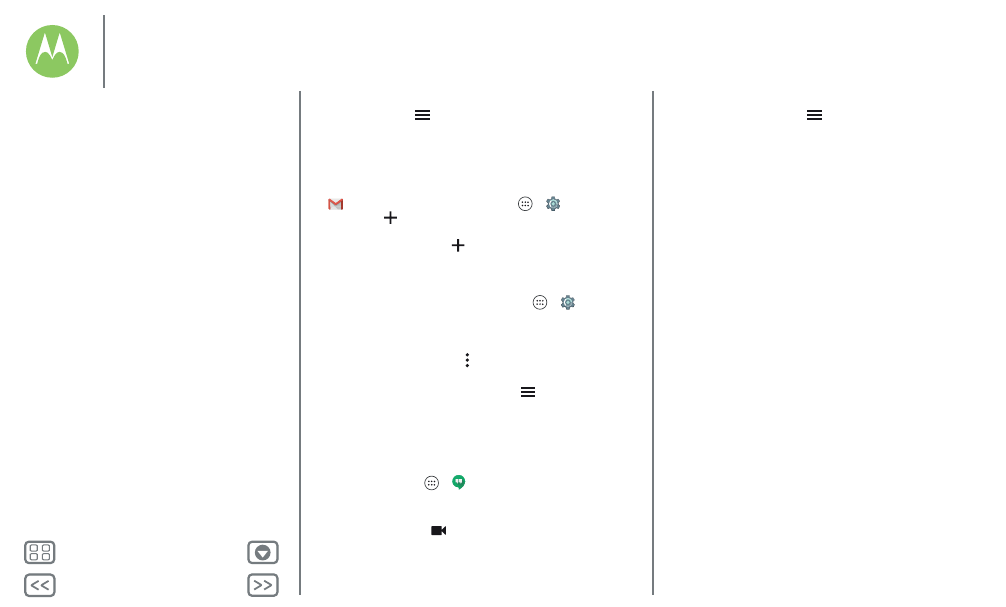
Mensajes
Consejo: toque
y, a continuación, deslice hacia abajo y
toque
Ajustes
>
Añadir cuenta
.
• Añadir cuentas de correo electrónico: la aplicación Gmail
gestiona todas sus cuentas de correo electrónico. Para
añadir cuentas de correo electrónico personales, siga las
indicaciones la primera vez que abra la aplicación de
Gmail
, o bien pulse Aplicaciones
>
Ajustes
>
Cuentas
>
Añadir cuenta
>
Correo electrónico
. Para
cuentas de correo electrónico de trabajo de Microsoft®
Exchange Server, pulse
Añadir cuenta
>
Exchange
, e
introduzca los datos que le facilite su administrador de
sistemas.
• Cambiar ajustes de cuenta: para cambiar los ajustes de
cuenta de Gmail™, pulse Aplicaciones
>
Ajustes
>
Cuentas
>
.
• Eliminar cuentas: para eliminar una cuenta de Gmail o
correo electrónico, seleccione el nombre de cuenta y, a
continuación, pulse Menú >
Eliminar cuenta
.
• Cambiar cuentas: para cambiar rápidamente entre sus
cuentas de correo electrónico, pulse
y, a continuación,
toque su otra cuenta en la parte superior.
Chat con Hangouts™
Inicie sesión con la cuenta de Google para permanecer en
contacto con la familia y los amigos.
Vaya a: Aplicaciones
>
Hangouts
• Iniciar un nuevo hangout: pulse
+
y, a continuación,
seleccione un nombre de su lista de amigos. Puede enviar
un mensaje o tocar
para realizar una videollamada.
• Cambiar ajustes: pulse
para ver los hangouts antiguos,
cambiar la imagen del perfil o modificar otros ajustes, entre
otras muchas opciones.
• Chatear desde un ordenador: también puede chatear
desde un ordenador. Para obtener más información, visite
www.google.com/hangouts.
Mensajes
Inicio rápido: mensajes
Lectura, reenvío y mucho más
Establecer su aplicación de mensajes